در این مقاله، شما خواهید آموخت که چگونه با استفاده از گوشی آیفون خود بارکدها را اسکن کنید و آیا برای این کار نیاز به نصب برنامهی خاصی دارید یا خیر. این مقاله برای کاربران مبتدی تهیه شده است.
آموزش اسکن بارکد با گوشی آیفون
بارکدها و کیوآر کدها از مدتها قبل در جهان ما وجود داشتهاند. برای اسکن بارکدها در گوشی آیفون، نیاز به برنامههای فرعی دارید، اما اسکن کد QR را میتوان با سادگی بازکردن دوربین آیفون انجام داد.
تفاوت اصلی بین کد QR و بارکد در میزان اطلاعات قابل ذخیره سازی است. درحالی که بارکدها تنها اطلاعات را در جهت افقی نگه میدارند، کدهای QR میتوانند اطلاعات را در هر دو جهت افقی و عمودی نگه داشته و به همین دلیل میتوانند صدها برابر بیشتر از یک بارکد اطلاعات را در خود جای دهند. برای کسب اطلاعات بیشتر، میتوانید به مقاله “کد QR چیست؟ چه کاربردهایی دارد؟” مراجعه کنید.
در این مقاله، شما با روش اسکن بارکدها با استفاده از گوشی آیفون و روش اسکن کدهای QR با استفاده از گوشی آیفون آشنا خواهید شد.
نحوه اسکن بارکد با گوشی آیفون
برای اسکن بارکد در آیفون، ابتدا باید یکی از برنامههای اسکنر بارکد را دانلود کنید. در اپ استور، برنامههای اسکنر بارکد زیادی وجود دارند که استفاده از بیشتر آنها یکسان است. برای مثال، میتوانید از اپلیکیشن رایگان “QR Code Reader – Barcode Maker” استفاده کنید که از تمام فرمتهای اصلی بارکد پشتیبانی میکند و همچنین قابلیت ساخت بارکد را نیز داراست. در صورتی که مایل به ساخت یک بارکد حرفهای QR هستید، به مقاله “QR کد چیست و چگونه QR Code حرفهای بسازیم؟” مراجعه کنید.
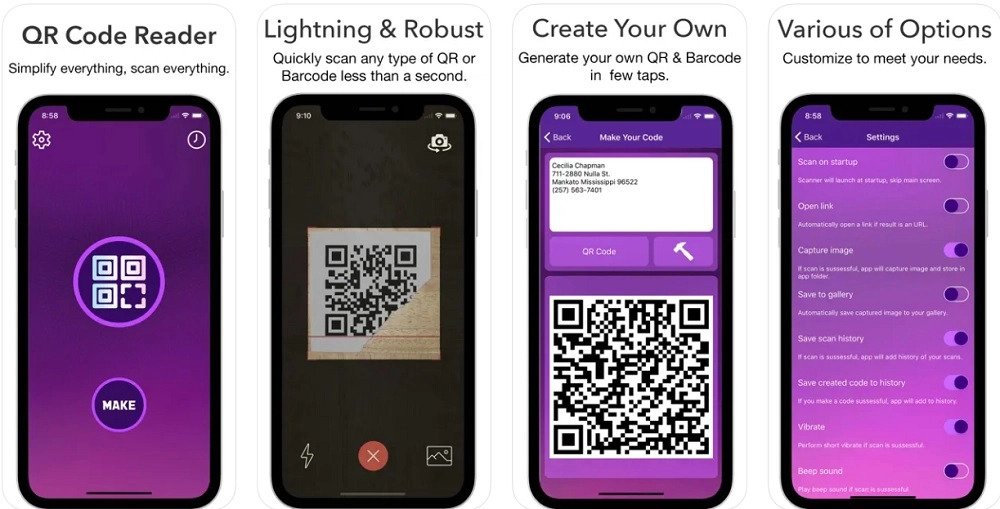
برنامههای دیگری که برای اسکن بارکد میتوانید استفاده کنید، “QR Reader for iPhone” و “QR Code & Barcode Scanner” نام دارند.
پس از باز کردن برنامه “QR Code Reader – Barcode Maker” در آیفون، روی آیکون بارکد واقع در مرکز صفحه ضربه بزنید.
در اولین باری که از این برنامه استفاده میکنید، برای دسترسی به دوربین آیفون از شما مجوز درخواست خواهد شد. بنابراین، روی “OK” ضربه بزنید.
بارکد مورد نظر را در مقابل دوربین قرار دهید.
آیفون باید بارکد را به صورت خودکار اسکن کند و دادههای آن را نمایش دهد. این دادهها میتوانند شامل اعداد، متن یا حتی آدرس وب سایت باشند.
برای مشاهده اطلاعات بیشتر درباره دادههای بارکد، روی آیکون جستجو ضربه بزنید.
نحوه اسکن کد QR با گوشی آیفون
برای اسکن بارکد در آیفون، ابتدا باید یکی از برنامههای اسکنر بارکد را دانلود کنید. در اپ استور، برنامههای اسکنر بارکد زیادی وجود دارند که استفاده از بیشتر آنها یکسان است. برای مثال، میتوانید از اپلیکیشن رایگان “QR Code Reader – Barcode Maker” استفاده کنید که از تمام فرمتهای اصلی بارکد پشتیبانی میکند و همچنین قابلیت ساخت بارکد را نیز داراست. در صورتی که مایل به ساخت یک بارکد حرفهای QR هستید، به مقاله “QR کد چیست و چگونه QR Code حرفهای بسازیم؟” مراجعه کنید.
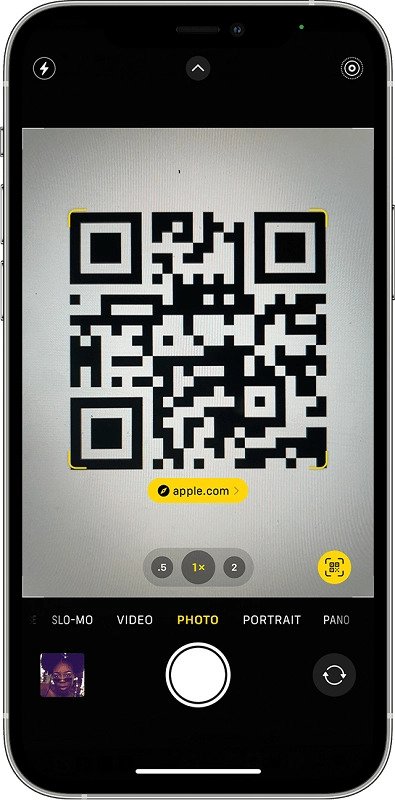
برنامههای دیگری که برای اسکن بارکد میتوانید استفاده کنید، “QR Reader for iPhone” و “QR Code & Barcode Scanner” نام دارند.
پس از باز کردن برنامه “QR Code Reader – Barcode Maker” در آیفون، روی آیکون بارکد واقع در مرکز صفحه ضربه بزنید.
در اولین باری که از این برنامه استفاده میکنید، برای دسترسی به دوربین آیفون از شما مجوز درخواست خواهد شد. بنابراین، روی “OK” ضربه بزنید.
بارکد مورد نظر را در مقابل دوربین قرار دهید.
آیفون باید بارکد را به صورت خودکار اسکن کند و دادههای آن را نمایش دهد. این دادهها میتوانند شامل اعداد، متن یا حتی آدرس وب سایت باشند.
برای مشاهده اطلاعات بیشتر درباره دادههای بارکد، روی آیکون جستجو ضربه بزنید.
































نظرات کاربران